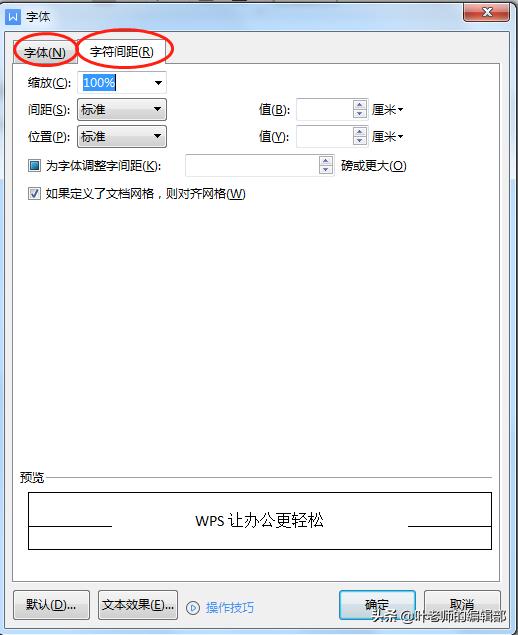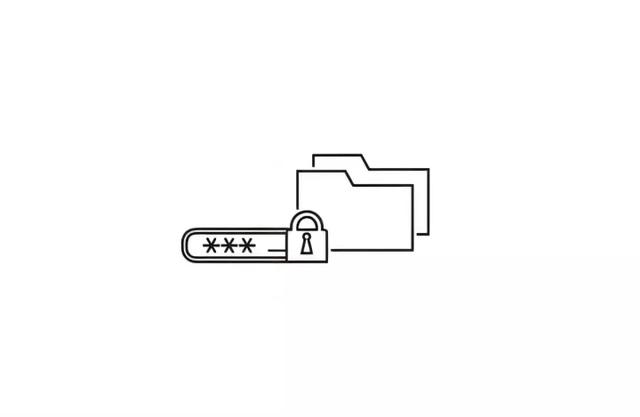这一期我们继续学习如何为文本内容添加下划线、为文字标注拼音和设置字符间距。
第一步,在文本内容中选择好自己需要添加下划线的文字内容,然后点击鼠标右键,则会弹出功能选择窗口。
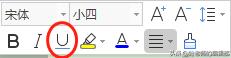
第二步,将鼠标移至上图中的下划线图标处,点击鼠标左键即可。此外,在文档上方的工具栏里也可以添加下划线,可以根据自己的需求选择不同的下划线和不同颜色的下划线;当设置空白下划线时,根据自己需要填写的文字字数点击空格键,然后拖动鼠标选择空白内容,并点击下划线功能图标即可。
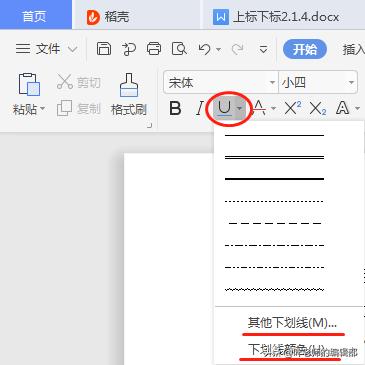
第三步,将鼠标移至文档上方工具栏添加拼音功能图标处,点击鼠标左键则会弹出添加拼音标注的功能选择窗口。
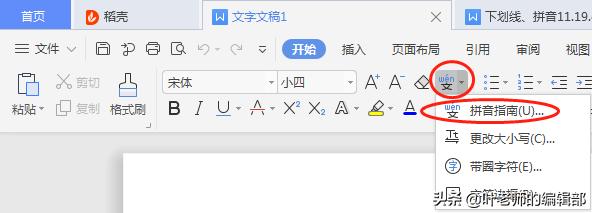
第四步,将鼠标移至拼音指南处单击鼠标左键,则会弹出具体的拼音标注功能窗口,我们可以根据自己的需求进行选择字体、字号等等。
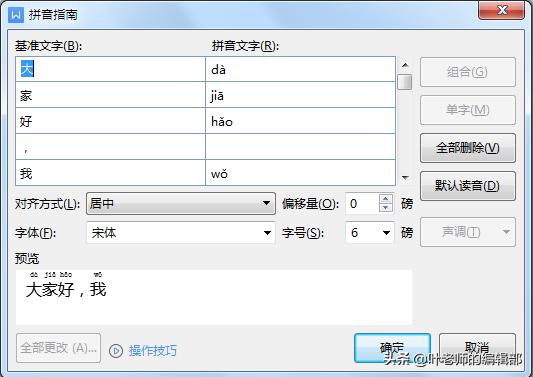
此外,在字体选择处我们一般选择Times New Roman字体,这种字体相对好看且标准。
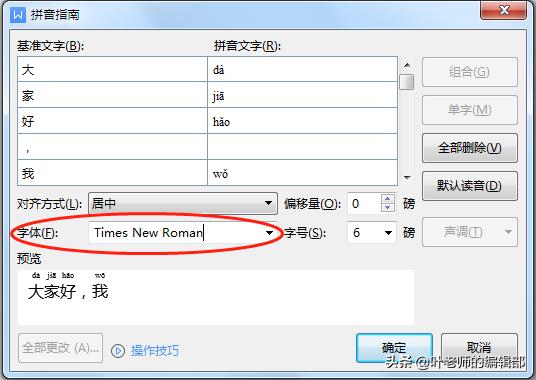
第五步,在文本内容中选择好需要设置字符间距的文字内容,并单击鼠标右键,则会弹出字体设置窗口。
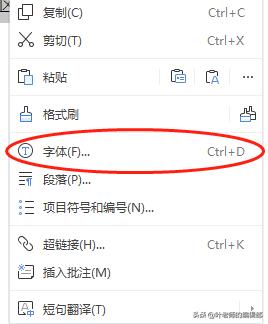
第六步,将鼠标移至字体处单击鼠标左键,则会弹出字体功能选择窗口,我们根据自己的需求进行选择后单击确认即可。